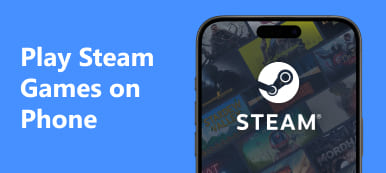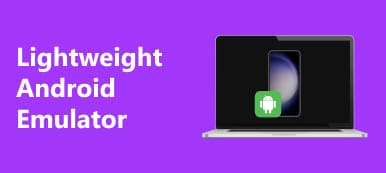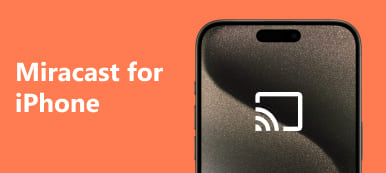Vous cherchez à améliorer votre expérience visuelle ? Vous vous demandez comment obtenir une solution transparente mise en miroir d'écran d'un Mac ou d'un PC vers un téléviseur Samsung? Découvrez diverses méthodes et astuces bonus dans notre guide complet. Découvrez les solutions parfaites pour refléter votre écran sans effort et améliorer votre expérience multimédia. Duplication d'écran de Mac sur un téléviseur Samsung : comment y parvenir ?
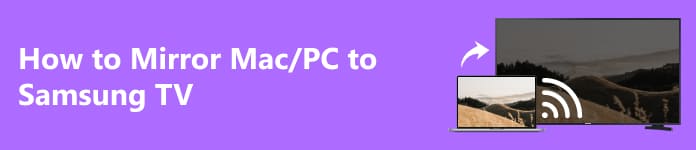
- Partie 1. Comment mettre en miroir un Mac/PC sur un téléviseur Samsung (3 façons)
- Partie 2. Bonus : Comment mettre en miroir un téléphone sur un PC à l'aide d'Apeaksoft Phone Mirror
- Partie 3. FAQ sur la mise en miroir d'un Mac/PC sur un téléviseur Samsung
Partie 1. Comment mettre en miroir un Mac/PC sur un téléviseur Samsung (3 façons)
Suivez les différentes méthodes ci-dessous pour refléter l'écran de votre Mac ou PC sur un téléviseur Samsung. Que ce soit via un câble HDMI fiable ou des connexions sans fil, améliorez votre expérience visuelle en toute transparence. Assurez-vous que vos appareils répondent aux exigences de connectivité pour des performances optimales dans chaque scénario de mise en miroir. Découvrez des informations supplémentaires sur mise en miroir de l'écran de l'iPhone sur le téléviseur Samsung.
1. Via un câble HDMI (Mac ou PC) :

Étape 1 Connectez une extrémité du câble HDMI à votre Mac ou PC.
Étape 2 Ensuite, connectez l'autre extrémité à un port HDMI disponible sur votre téléviseur Samsung.
Étape 3 Ensuite, assurez-vous que votre Mac/PC et votre téléviseur Samsung prennent en charge la connectivité HDMI. Sur votre téléviseur, sélectionnez l'entrée HDMI correspondante.
Étape 4 Enfin, l'écran de votre Mac/PC doit être reflété sur le téléviseur Samsung.
Cette méthode nécessite un câble HDMI compatible avec votre ordinateur et un port HDMI libre sur votre téléviseur Samsung. Vérifiez que vos appareils disposent de capacités HDMI pour une mise en miroir réussie.
2. PC vers téléviseur Samsung, sans fil
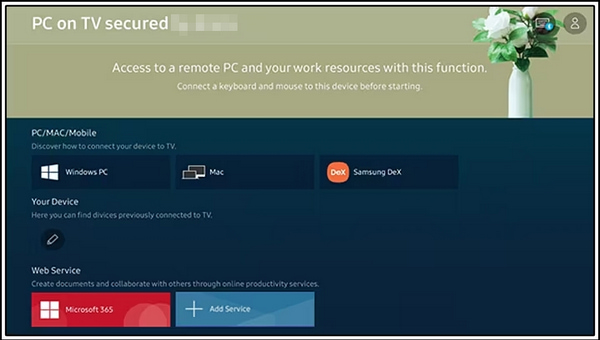
Étape 1 Assurez-vous que votre PC et votre téléviseur Samsung sont sur le même réseau WiFi.
Étape 2 Confirmez que votre PC prend en charge l'affichage sans fil. Sur votre PC, ouvrez le NOUS CONTACTER app.
Étape 3 Vérifiez que votre téléviseur Samsung est un téléviseur intelligent doté de capacités de duplication d'écran. Sélectionnez votre téléviseur Samsung dans la liste des appareils disponibles.
Étape 4 Suivez les instructions à l'écran pour établir une connexion sans fil.
Cela nécessite une Smart TV dotée de capacités de mise en miroir d'écran et un PC prenant en charge l'affichage sans fil. Assurez-vous que les deux appareils sont connectés au même réseau WiFi pour une mise en miroir réussie.
3. Mac vers Samsung TV, sans fil
Étape 1 Confirmez que votre Mac et votre téléviseur Samsung partagent le même réseau WiFi. Assurez-vous que votre Mac prend en charge AirPlay.
Étape 2 Sur votre Mac, cliquez sur l'icône AirPlay dans la barre de menu. Vérifiez que votre téléviseur Samsung est compatible AirPlay.
Étape 3 Choisissez votre téléviseur Samsung dans la liste AirPlay. L'écran de votre Mac sera reflété sans fil sur le téléviseur Samsung.
Cette méthode nécessite un téléviseur Samsung compatible AirPlay et un Mac prenant en charge AirPlay. Pour que cela fonctionne, les deux appareils doivent être liés au même réseau WiFi pour une mise en miroir sans fil réussie.
Partie 2. Bonus : Comment mettre en miroir un téléphone sur un PC à l'aide d'Apeaksoft Phone Mirror
Élevez la mise en miroir de votre téléphone vers PC avec Apeaksoft Miroir de Téléphone, garantissant une connexion fluide et efficace pour un partage d'écran transparent entre diverses applications. Améliorez votre expérience de visionnage, de jeu et de productivité en diffusant sans effort l'écran de votre téléphone sur votre ordinateur. Découvrez ses fonctionnalités ci-dessous.

4,000,000+ Téléchargements
Mettez en miroir sans effort l’écran de votre iPhone/Android sur votre PC pour une connectivité transparente.
Capturez des enregistrements d'écran et du son de haute qualité sans effort grâce à des fonctionnalités avancées.
Options de connexion flexibles : WiFi, code QR, câble USB.
Compatible avec le dernier système d'exploitation iOS/Android.
Partie 3. FAQ sur la mise en miroir d'un Mac/PC sur SamsungTV
Le téléviseur Samsung ou le téléviseur LG sont-ils meilleurs ?
Le choix entre les téléviseurs Samsung et LG dépend des préférences et des besoins individuels. Samsung est connu pour ses écrans éclatants, son design élégant et ses fonctionnalités avancées. A l’inverse, LG est plébiscité pour sa technologie OLED, offrant des noirs profonds et des angles de vision larges. Tenez compte de facteurs tels que le budget, la technologie d’affichage et les fonctionnalités spécifiques pour déterminer quelle marque correspond le mieux à vos préférences. Découvrez également comment mettre en miroir l'iPhone sur le téléviseur LG pour une expérience visuelle améliorée.
Mac a-t-il AirPlay ?
Oui, les ordinateurs Mac prennent en charge la fonctionnalité AirPlay. Avec AirPlay, les utilisateurs de Mac peuvent diffuser sans fil de l'audio et de la vidéo et refléter l'intégralité de leur écran sur Apple TV ou d'autres appareils compatibles AirPlay. Cette fonctionnalité améliore l'expérience multimédia en permettant aux utilisateurs de distribuer des médias sur un écran plus grand ou via des systèmes audio compatibles, créant ainsi un écosystème transparent et intégré.
Comment savoir si mon appareil dispose d’AirPlay ?
Pour vérifier si votre appareil dispose d'AirPlay, recherchez l'icône AirPlay dans la barre d'options sur les appareils iOS ou dans le Centre de contrôle sur les ordinateurs Mac. Sous Windows, certaines applications tierces peuvent prendre en charge AirPlay. De plus, les appareils compatibles AirPlay sont souvent dotés d'une prise en charge intégrée. Assurez-vous que votre appareil et l'appareil cible sont sur le même réseau WiFi pour des connexions transparentes.
Pourquoi ne puis-je pas mettre en miroir mon Mac sur mon téléviseur ?
Les difficultés à mettre en miroir votre Mac sur un téléviseur peuvent provenir d'un matériel ou de logiciels incompatibles, d'une connectivité réseau insuffisante ou de problèmes techniques. Assurez-vous que votre Mac prend en charge AirPlay et que votre téléviseur est compatible. Vérifiez que les deux appareils sont sur le même réseau WiFi et redémarrez-les si nécessaire. Mettez à jour le logiciel et résolvez les problèmes de réseau pour résoudre les problèmes de mise en miroir.
Pourquoi mon téléviseur Samsung n'apparaît-il pas sur AirPlay ?
Si votre téléviseur Samsung n'apparaît pas sur AirPlay, assurez-vous que le téléviseur et l'appareil sont sur le même réseau WiFi. Vérifiez que votre téléviseur prend en charge AirPlay 2 et qu'il est mis à jour avec le dernier micrologiciel. Redémarrez le téléviseur et l'appareil, puis vérifiez les connexions réseau. Désactivez/activez AirPlay dans les paramètres de votre téléviseur et assurez-vous qu'AirPlay est activé sur le centre de contrôle ou les paramètres de votre appareil.
Conclusion
Mettez en miroir votre PC sur un téléviseur Samsung sans effort et améliorez votre expérience multimédia. Que ce soit via une connexion HDMI fiable ou des options sans fil, notre guide propose diverses méthodes pour une mise en miroir d'écran transparente. Améliorez votre visualisation, vos jeux et votre productivité en explorant les fonctionnalités d'Apeaksoft Phone Mirror, garantissant une connexion fluide pour des applications polyvalentes. Simplifiez et amplifiez vos capacités de partage d'écran grâce à nos informations complètes.



 Récupération de Données iPhone
Récupération de Données iPhone Restauration de Système iOS
Restauration de Système iOS Sauvegarde & Restauration de Données iOS
Sauvegarde & Restauration de Données iOS iOS Screen Recorder
iOS Screen Recorder MobieTrans
MobieTrans iPhone Transfert
iPhone Transfert  iPhone Eraser
iPhone Eraser Transfert WhatsApp
Transfert WhatsApp Déverrouilleur iOS
Déverrouilleur iOS Convertisseur HEIC Gratuit
Convertisseur HEIC Gratuit Changeur d'emplacement iPhone
Changeur d'emplacement iPhone Récupération de Données Android
Récupération de Données Android Extraction de données Android cassée
Extraction de données Android cassée Sauvegarde et restauration de données Android
Sauvegarde et restauration de données Android Mobile Transfert
Mobile Transfert Récupération de données
Récupération de données Lecteur Blu-ray
Lecteur Blu-ray Mac Cleaner
Mac Cleaner DVD Creator
DVD Creator PDF Converter Ultimate
PDF Converter Ultimate Réinitialisation du mot de passe Windows
Réinitialisation du mot de passe Windows Miroir de téléphone
Miroir de téléphone Convertisseur Vidéo Ultime
Convertisseur Vidéo Ultime video Editor
video Editor Screen Recorder
Screen Recorder PPT to Video Converter
PPT to Video Converter Slideshow Maker
Slideshow Maker Convertisseur vidéo gratuit
Convertisseur vidéo gratuit Enregistreur d'écran gratuit
Enregistreur d'écran gratuit Convertisseur HEIC Gratuit
Convertisseur HEIC Gratuit Compresseur vidéo gratuit
Compresseur vidéo gratuit Compresseur PDF gratuit
Compresseur PDF gratuit Convertisseur audio gratuit
Convertisseur audio gratuit Enregistreur audio gratuit
Enregistreur audio gratuit Video Joiner gratuit
Video Joiner gratuit Compresseur d'images gratuit
Compresseur d'images gratuit Effaceur de fond gratuit
Effaceur de fond gratuit Upscaleur d’Image Gratuit
Upscaleur d’Image Gratuit Suppresseur de filigrane gratuit
Suppresseur de filigrane gratuit verrouillage d'écran iPhone
verrouillage d'écran iPhone Cube de jeu de puzzle
Cube de jeu de puzzle